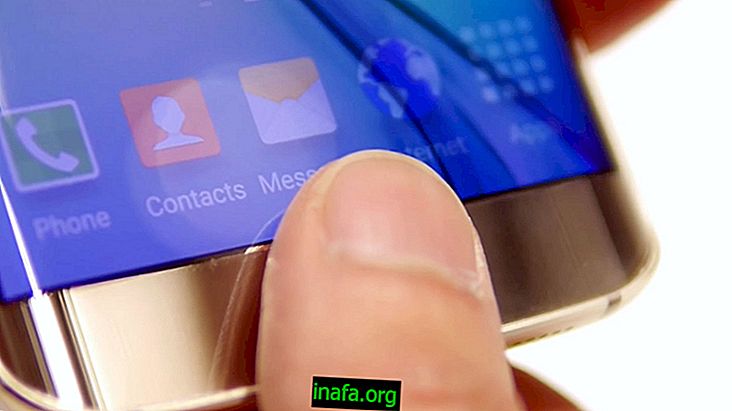10 بدائل للفوتوشوب لنظام التشغيل Mac
إن استخدام Photoshop ليس دائمًا الخيار الأفضل لجهازك Mac ، أولاً لأنه برنامج مكلف. ثانياً ، لأنه لا يتلقى التحديثات التلقائية. إذا كنت ترغب في الحصول على أحدث الإضافات من Adobe ، فستحتاج إلى دفع ترخيص آخر. وأخيرًا ، هناك العديد من المحترفين الذين لا يحبون العمل مع Photoshop.
إذا كنت مثلي وتحدث عن عدم استخدام برنامج Adobe ، فإليك بعض البدائل الرائعة لاستخدامها على جهاز Mac.
من الواضح أنه من الصعب العثور على بدائل الجودة المجانية ، ولكن الحقيقة هي أن كل هذه الخيارات لها جودة ممتازة وكافية لأي تحرير للصورة.
دعنا نذهب إلى القائمة!
1. فتحة

إذا كنت محرر صور احترافيًا ، فربما يكون هذا هو الخيار الأكثر إثارة للاهتمام والكامل في السوق. النقطة القوية هي في الحقيقة منحنى التعلم: في غضون بضعة أيام ، ستعرف كيفية استخدام الأدوات الرئيسية لهذا التطبيق.
والأكثر من ذلك ، أنها تشبه إلى حد كبير Photoshop في العديد من الوظائف ، مما يجعله اختيارًا مثاليًا إذا كنت تحب برنامج Adobe.
إذا كنت تعمل مع iPhoto ، فإن أحدث إصدار من Aperture قد جلب أيضًا بعض الأخبار المهمة ، والآن لا تحتاج إلى تنزيل الصور أو تحميلها: كل شيء يتم في اللوحة الخاصة به.
تفاصيل أخرى مثيرة للاهتمام هو تنظيمها السهل. يتعرف Aperture على وجوه الأشخاص في الصور ويسمح لك بالتنظيم حسب الشخص. إذا كنت تريد القيام بهذه المنظمة حسب الموقع ، فيمكنك القيام بذلك أيضًا. انقر هنا لتحميل الفتحة
2. الجوزة

مع شعار "محرر الصور للإنسان" ، يوضح Acorn مواقفهم بوضوح: إنه يهدف إلى أن يكون بسيطًا قدر الإمكان. التركيز في هذا التطبيق ليس المحترفين ، ولكن الأشخاص "العاديين" الذين يرغبون في تحرير بعض صورك.
والميزة الرئيسية لل الجوزة هي سرعته. إذا كان لديك جهاز Mac أقدم وأقل قوة (مثلي ..) أنصحك أن تفكر بجدية في شراء Acorn. إنها خفيفة للغاية ولا تستهلك الكثير من وحدة المعالجة المركزية الخاصة بك ، وهي ميزة كبيرة ، خاصةً مقارنة بـ Aperture.
علاوة على ذلك ، له نفس التطبيقات الأخرى: الطبقات والمنحنيات وحتى PDF الذي يعلم خطوة بخطوة كيفية العمل مع هذا التطبيق. انقر هنا لتحميل الجوزة
3. رسم

بينما يكون Acorn أكثر تركيزًا على المستخدم العادي ، فإن Sketch هي عكس ذلك تمامًا: تركيزه على المصممين. فاز هذا التطبيق بالجائزة كأفضل تطبيق تم تصميمه في عام 2012 من قبل متجر التطبيقات وسعد جميع مستخدميه.
يحتوي على ميزات مشابهة لفوتوشوب و Illustrator ، مثل الطبقات والتدرجات وبعض خيارات النمط.
نظرًا لأنه يركز على المصممين ، لم ينس هذا التطبيق إضافة أنواع مختلفة من الطباعة التي ستترك صورتك بجودة فائقة!
إذا كنت لا ترغب في الاستثمار في القيمة الكاملة للتطبيق ، فلا يزال بإمكانك القيام بالنسخة التجريبية. انقر هنا لتحميل Sketch
4. PixelMator

على الرغم من كونه أقل جودة من الخيارات السابقة ، إلا أن PixelMator لا يزال خيارًا مثيرًا للاهتمام لاستخدامه على جهاز Mac الخاص بك ، فهو يتمتع بمزامنة ممتازة مع iCloud. يمكنك بسهولة الوصول إلى جميع صورك من خلال نظام الحوسبة السحابية من Apple.
إنه أبسط بكثير من الخيارات الأخرى في هذه القائمة وهو الخيار المثالي إذا كنت ترغب في استثمار أموال أقل ولا تزال تحصل على تعديلات عالية الجودة.
PixelMator مخصص لنظام التشغيل Mac فقط ولا يمكن شراؤه بواسطة أي شخص لديه نظام Windows أو Linux. انقر هنا لتحميل PixelMator
5. بكسل
لا يعد Pixel بديلاً تمامًا عن Photoshop ، لأنه لا يحتوي على العديد من الوظائف ، ولكنه مدرج في هذه القائمة نظرًا لسهولة استخدامه. بمعنى ، لا تتوقع نفس الأداة التي توفرها برامج Adobe ، لكنها اختيار جيد إذا كنت ترغب في تحرير صورك ، والتعلم بسرعة ، وما زلت تنفق أموالًا أقل.
يحتوي على خيار Layers ، Canvas ، وكمية جيدة من الأدوات التي ستكون مفيدة في تحرير الصورة. إذا كانت مهاراتك في تحرير الصور منخفضة ، فهناك خيار ممتاز. انقر هنا لتنزيل Pixel
6. لايف كوارتز صور تحرير

تطبيق آخر بسيط ومثير للاهتمام للغاية. يوفر لك Live Quartz تطبيقًا بتصميم مختلف ولكنه فعال بنفس القدر.
في هذا التطبيق ، يمكنك الاعتماد على: